A veces, puede encontrar que Mail en su iPhone o iPad no puede descargar o mostrar todo el contenido del correo electrónico, solo muestra una línea de palabras, "Este mensaje no ha sido descargado del servidor.". Este es un error común que ocurre en la aplicación Mail en iPhone o iPad, lo que significa que la visualización del contenido del correo electrónico se ha interrumpido cuando se descarga del servidor de correo. A veces, también puede deberse a una conexión errática. Cuando se encuentra con un error de correo de este tipo, ¿qué debe hacer? Revisemos este artículo y obtengamos una solución útil para reparar el iPhone/iPad que no descarga los correos electrónicos.
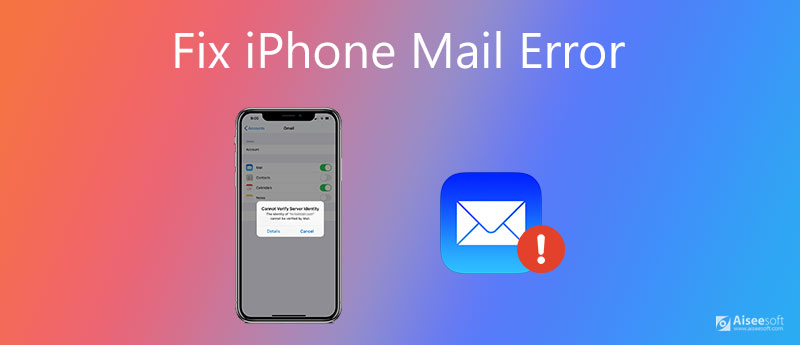
Cuando encuentre el error de correo, puede intentar salir de Mail desde iPhone o iPad y luego volver a abrirlo. Toca dos veces el botón Inicio. Si su iPhone no tiene el botón Inicio, también puede deslizar la pantalla desde abajo para abrir la interfaz multitarea. Deslice hacia arriba la pantalla de Correo para forzar el cierre de la aplicación. Regrese a la pantalla de inicio y luego vuelva a iniciar la aplicación Correo. Si aún recibe el error de correo nuevamente, debe considerar restablecer la conexión de datos móviles.
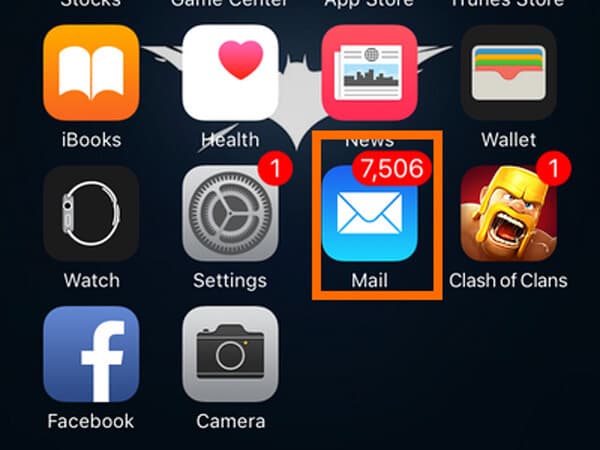
Por lo general, la razón por la que recibe "Este mensaje no se ha descargado del servidor" es que es posible que no obtenga una buena conexión de datos móviles. Para restablecerlo, puede desbloquear el dispositivo y navegar a "Configuración", luego configure y marque el Modo avión en "Apagado". Además, puede verificar su conexión WLAN y asegurarse de que su iPhone o iPad esté en una buena red Wi-Fi. Si El iPhone no se conecta a Wi-Fi, restablece la configuración de red para intentarlo.
Vaya a la aplicación "Configuración" del iPhone > "General" > "Restablecer" > "Restablecer configuración de red". Luego, su iPhone renovará la configuración de red. Vuelva a conectar Wi-Fi para ver si funciona o no.
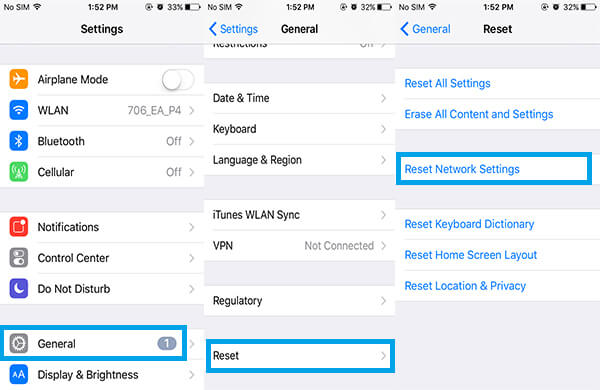
Tal vez este problema se deba a la configuración de correo. Debe eliminar la cuenta de correo y luego configurarla nuevamente para intentarlo.
Vaya a "Configuración"> "Correo"> "Cuentas"> Toque la cuenta de correo donde se encuentra con el error> Elija "Eliminar cuenta" y confírmelo> Agregue la cuenta de correo nuevamente.
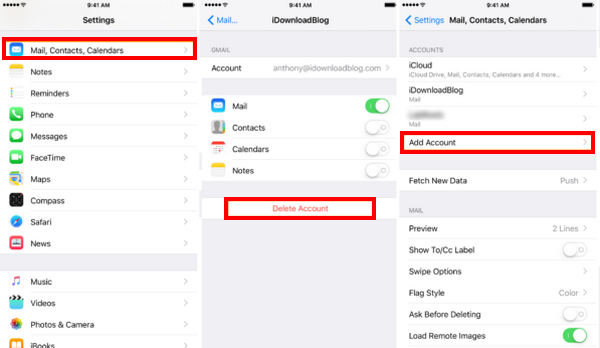
Eres capaz de actualizar el software del iPhone y luego obtener la solución. Toque "Configuración" > "General" > "Actualización de software" y verifique si hay una nueva versión de iOS disponible o no. Si es así, actualice su dispositivo ahora mismo.
Puedes reiniciar el iPhone o iPad para intentarlo. Quizás funcione. Mantenga presionado el botón de Encendido hasta que vea el mensaje "deslizar para apagar" y apáguelo. Si está utilizando un iPhone 15, 14, 13, 12, 11, XR, XS y X, debe mantener presionado un botón de volumen y luego el botón lateral para que aparezca la pantalla de apagado. Espere hasta que se apague por completo, luego presione el botón de Encendido para volver a encender el dispositivo.
¿Sigues enfrentando el problema "este mensaje no se ha descargado"? Entonces es hora de reiniciar tu iPhone o iPad. Desbloquee su iPhone o iPad y luego vaya a "Configuración" > "General" > "Restablecer" > "Borrar todo el contenido y la configuración" > ingrese su contraseña de pantalla para confirmar los cambios y luego reinicie el dispositivo.
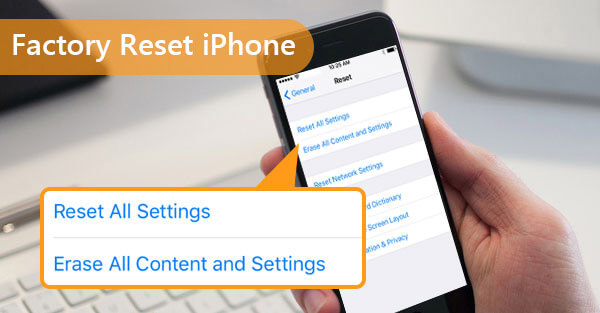
Además, puede confiar en un programa de terceros acreditado para ayudarlo a restablecer el iPhone o iPad fácilmente. Y aquí, iPhone Cleaner es recomendado. Puede ayudarlo a borrar todos los datos en su dispositivo iOS de forma completa y segura. Y es extremadamente fácil de operar.
100% Seguro. Sin anuncios.

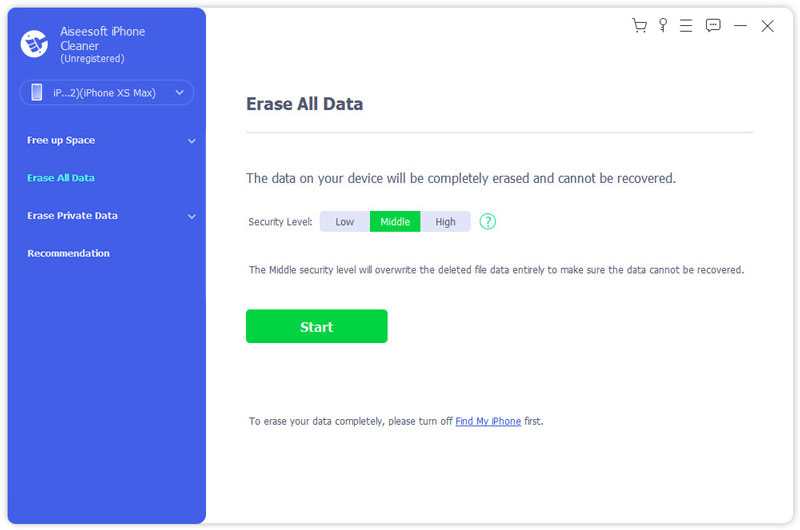
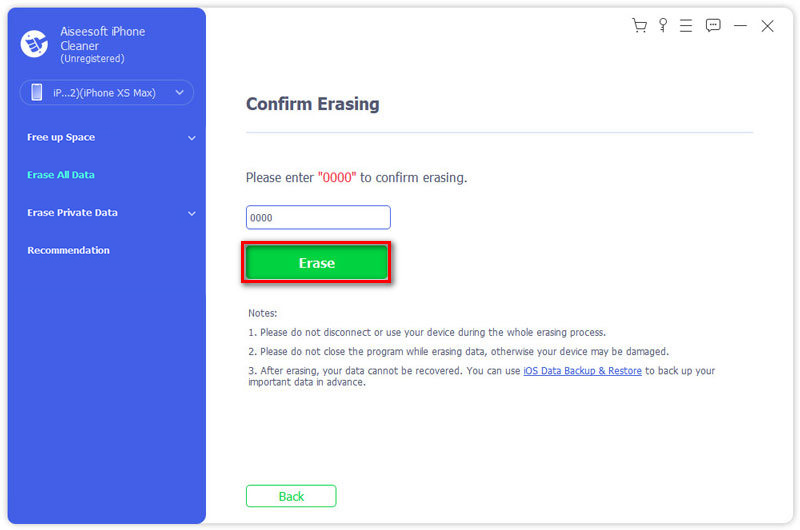
1. ¿El correo del iPhone debe ser push o fetch?
Push debería ser una mejor opción, lo cual es bueno para la batería de tu iPhone. Pero solo funciona con algunos protocolos de correo electrónico nuevos como IMAP. También puede optar por comprobar el servidor con menos frecuencia con Fetch.
2. ¿Cómo cambio mi correo electrónico predeterminado en iOS?
Abra la aplicación Configuración, toque Correo, desplácese hacia abajo y busque Cuenta predeterminada. A continuación, seleccione la cuenta que desea utilizar como cuenta de correo predeterminada.
3. ¿Es segura la aplicación de correo del iPhone?
No es tan seguro, para ser honesto. La aplicación iOS Mail de Apple contiene dos vulnerabilidades de seguridad graves. Si se explota, puede encontrarse con el riesgo de pérdida de datos.
Si no puedo recibir ningún correo electrónico en el iPhone, deberías leer el post para solucionarlo.
Las soluciones presentadas anteriormente deberían reparar el iPhone/iPad que no descargará correos electrónicos y ya no encontrará "Este mensaje no se ha descargado del servidor". Puedes dejar los comentarios si tienes mejores consejos.
Arreglar iPhone
1. Reparar iPhone deshabilitado
2. Reparar el iPhone de Bricked
3. Arreglar cargador de iPhone
4. Reparar contactos de iPhone desaparecidos

iPhone Cleaner puede limpiar datos inútiles en su dispositivo de forma selectiva. También puede usarlo para borrar sus datos privados y mantener su iPhone/iPad/iPod Touch rápido y seguro.
100% Seguro. Sin anuncios.
100% Seguro. Sin anuncios.